24.4. FIC-Virtual Port(XaaS)【Pattern S】公開/非公開登録¶
FICコンソールの 「グローバルビュー」 で エリア (「Japan East」または「Japan West」)を選択し、 「エリアビュー」 画面を表示します。
「エリアビュー」 画面左側のサイドメニューから [公開ポイント設定] を押下します。
画面右側に 「公開ポイント設定についての確認」 画面が表示されますので、内容を確認して問題なければ [次へ] ボタンを押下します。
「公開ポイント設定のメニュー選択」 画面にて [スタンダード] を選択します。
「公開ポイント設定のサービス選択」 画面が表示されますので、 [Virtual Port(Pattern S)] を選択してください。
「公開ポイント(Virtual Port(Pattern S))メニュー」 画面で [公開/非公開] ボタンを押下します。
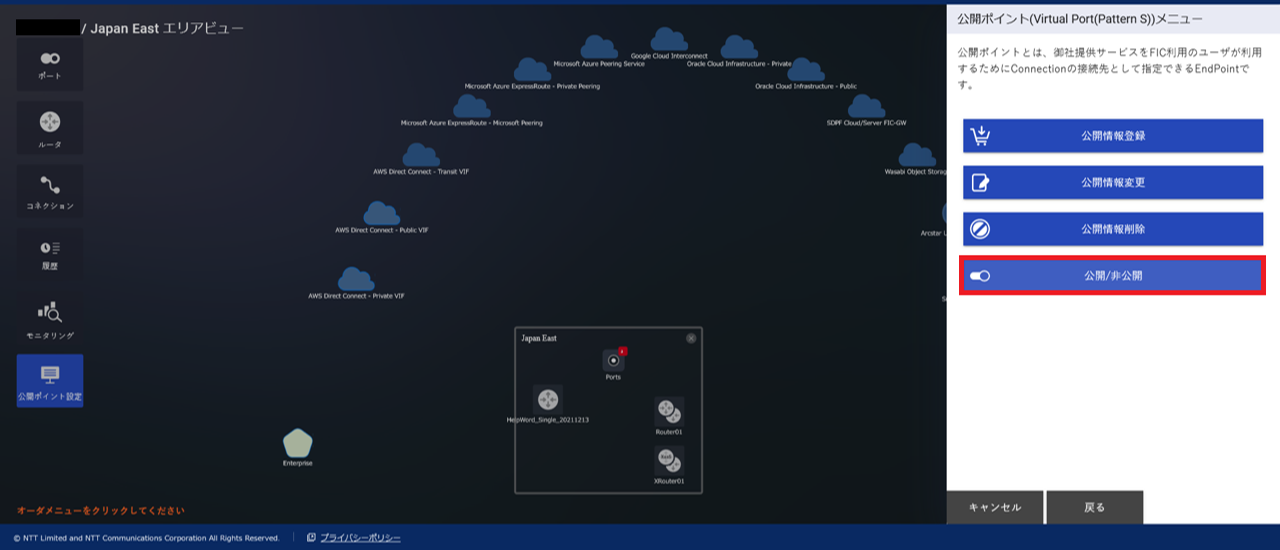
図 24.4.1 公開ポイント(Virtual Port(Pattern S))メニュー¶
「公開ポイント(Virtual Port(Pattern S))公開ガイダンス」 画面が表示されますので、 [次へ] ボタンを押下します。
「公開ポイント(Virtual Port(Pattern S))公開/非公開対象選択」 画面で、公開サービスを選択し [次へ] ボタンを押下します。
24.4.1. 非公開⇒公開の場合¶
「公開ポイント(Virtual Port(Pattern S))公開情報確認」 画面が表示されますので、内容を確認して問題がなければ [非公開⇒公開] ボタンを押下します。
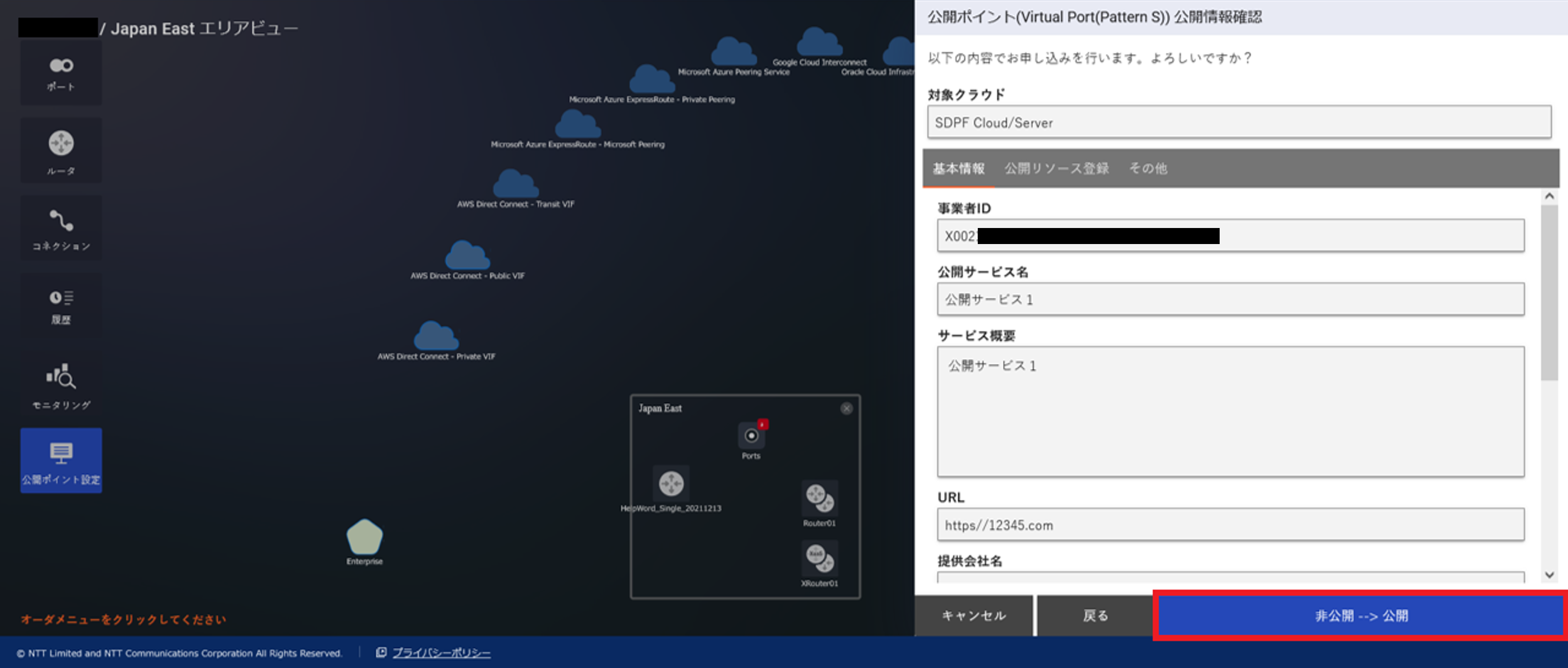
図 24.4.2 非公開⇒公開¶
24.4.2. 公開⇒非公開の場合¶
「公開ポイント(Virtual Port(Pattern S))公開情報確認」 画面が表示されますので、内容を確認して問題がなければ [公開⇒非公開] ボタンを押下します。
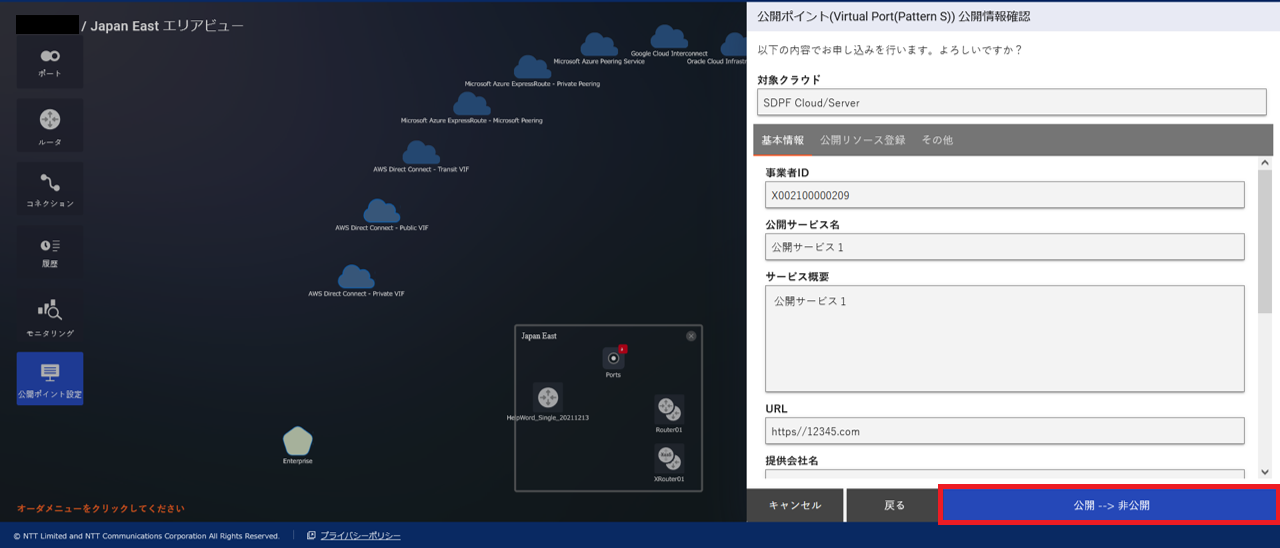
図 24.4.3 公開⇒非公開¶
「公開ポイント(Virtual Port(Pattern S))公開/非公開受付完了」 画面が表示されますので、 [OK] ボタンを押下してください。
「エリアビュー」 の画面左側のサイドメニューから [履歴] ボタンを押下し、 申し込み履歴画面 でステータスが 「Completed」 となっていることを確認してください。